Para ter certeza que a instalação do MySQL iria acontecer da forma correta restaurei o PC e instalei seguindo os passos da aula Preparando o ambiente: MySQL Workbench. Contudo quando vou para a aba de Apply Configuration tenho o erro na execução da etapa de iniciação do servidor. Gostaria de saber o que posso fazer para dar certo.
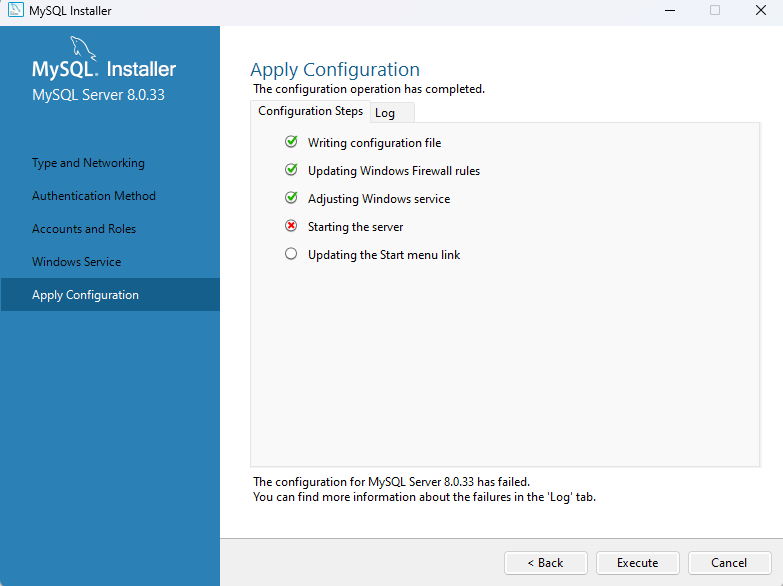
A seguir estão as informações do LOG:
Beginning configuration step: Writing configuration file
Saving my.ini configuration file... Saved my.ini configuration file. Ended configuration step: Writing configuration file
Beginning configuration step: Updating Windows Firewall rules
Attempting to delete a Windows Firewall rule with command: netsh.exe advfirewall firewall delete rule name="Port 3306" protocol=TCP localport=3306
1 regra(s) exclu¡da(s). Ok.
Adding a Windows Firewall rule for MySQL88 on port 3306. Attempting to add a Windows Firewall rule with command: netsh.exe advfirewall firewall add rule name="Port 3306" protocol=TCP localport=3306 dir=in action=allow Ok.
Successfully added the Windows Firewall rule. Adding a Windows Firewall rule for MySQL88 on port 33060. Attempting to add a Windows Firewall rule with command: netsh.exe advfirewall firewall add rule name="Port 33060" protocol=TCP localport=33060 dir=in action=allow Ok.
Successfully added the Windows Firewall rule. Ended configuration step: Updating Windows Firewall rules
Beginning configuration step: Adjusting Windows service
Attempting to grant the required filesystem permissions to the 'NT AUTHORITY\NetworkService' account. Granted permissions to the data directory. Adding new service New service added Ended configuration step: Adjusting Windows service
Beginning configuration step: Starting the server
Attempting to start service MySQL88... C:\Program Files\MySQL\MySQL Server 8.0\bin\mysqld.exe (mysqld 8.0.33) starting as process 11648 Unknown suffix '.' used for variable 'mysqlx-port' (value '0.0'). option 'mysqlx-port': unsigned value 0 adjusted to 1. C:\Program Files\MySQL\MySQL Server 8.0\bin\mysqld.exe: Error while setting value '0.0' to 'mysqlx-port'. Parsing options for plugin 'mysqlx' failed. InnoDB initialization has started. InnoDB initialization has ended. mysqld: Table 'mysql.plugin' doesn't exist Could not open the mysql.plugin table. Please perform the MySQL upgrade procedure. Failed to open optimizer cost constant tables Failed to open optimizer cost constant tables Failed to open optimizer cost constant tables Failed to open optimizer cost constant tables Failed to open optimizer cost constant tables Failed to open optimizer cost constant tables Failed to open optimizer cost constant tables Gtid table is not ready to be used. Table 'mysql.gtid_executed' cannot be opened. Gtid table is not ready to be used. Table 'mysql.gtid_executed' cannot be opened. CA certificate ca.pem is self signed. Channel mysql_main configured to support TLS. Encrypted connections are now supported for this channel. Failed to open optimizer cost constant tables A message intended for a client cannot be sent there as no client-session is attached. Therefore, we're sending the information to the error-log instead: MY-001146 - Table 'mysql.component' doesn't exist A message intended for a client cannot be sent there as no client-session is attached. Therefore, we're sending the information to the error-log instead: MY-003543 - The mysql.component table is missing or has an incorrect definition. unknown variable 'mysqlx_port=0.0'. Aborting C:\Program Files\MySQL\MySQL Server 8.0\bin\mysqld.exe: Shutdown complete (mysqld 8.0.33) MySQL Community Server - GPL.................. Uma tarefa só pode ser descartada se estiver em estado de conclusão (RanToCompletion, Faulted ou Canceled). Ended configuration step: Starting the server

